- 1 公司简介
- 2 产品定位
- 3 产品物理实验简介
- 4 界面概览
- 5 注册登录
- 6 NB物理实验八大板块
- 7 NB物理实验界面及相应功能特性说明
- 7.1 【文件控制台】界面
- 7.2 【精品资源】文件控制台界面
- 7.2.1 快捷切换板本
- 7.2.2 反馈按钮
- 7.2.3 更多选项
- 7.2.4 用户个人中心
- 7.2.5 面包屑
- 7.2.6 搜索框
- 7.2.7 新建实验
- 7.2.8 教材版本选择
- 7.2.9 筛选板块
- 7.2.10 精品资源内容区
- 7.2.11 进入精品资源
- 7.3 【我的实验】文件控制台界面
- 7.3.1 顶部功能区
- 7.3.2 面包屑
- 7.3.3 搜索框
- 7.3.4 新建实验
- 7.3.5 新建文件夹
- 7.3.6 移动实验至文件夹
- 7.3.7 导入实验
- 7.3.8 导出实验
- 7.3.9 删除
- 7.3.10 排序筛选
- 7.3.11 视图切换
- 7.3.12 文件夹打开和更多按钮
- 7.3.13 置顶
- 7.4 【回收站】文件控制台界面
- 7.5 【通用编辑器】界面(所有板块编辑器界面通用)
- 7.5.1 区域说明
- 7.5.2 返回
- 7.5.3 保存
- 7.5.4 清空按钮
- 7.5.5 标题
- 7.5.6 表格
- 7.5.7 设置按钮
- 7.5.8 演示按钮
- 7.5.9 截图按钮
- 7.5.10 更多按钮
- 7.5.11 器材库
- 7.5.12 隐藏显示器材库
- 7.5.13 快捷选择板块
- 7.5.14 最佳视角按钮
- 7.5.15 缩放百分比
- 7.5.16 实验器材旋转
- 7.5.17 调整器材的形状及大小
- 7.5.18 器材设置按钮
- 7.5.19 器材删除按钮
- 7.5.20 器材交互提示按钮
- 7.5.21 器材信息
- 7.5.22 引导按钮
- 7.5.23 了解手势和交互
- 7.6 【电学】板块电路图功能按钮说明
- 7.6.1 电路图按钮
- 7.6.2 【电路图精品资源】界面【新建电路图】按钮
- 7.6.3 【电路图编辑器】功能区说明
- 7.6.4 【隐藏显示器材库】按钮
- 7.6.5 【最佳视角】按钮
- 7.6.6 【显示电路】按钮
- 7.6.7 电路图实验器材【线路切换】按钮
- 7.6.8 电路图实验器材【镜像】切换按钮
- 7.6.9 【转电路图】按钮
- 7.6.10 注明
- 7.7 【力学】实验编辑器
- 7.8 【力与运动】实验编辑器
工具按钮
- 2019-10-11 14:42:31
- admin
- 1934
- 最后编辑:admin 于 2019-10-11 14:46:24
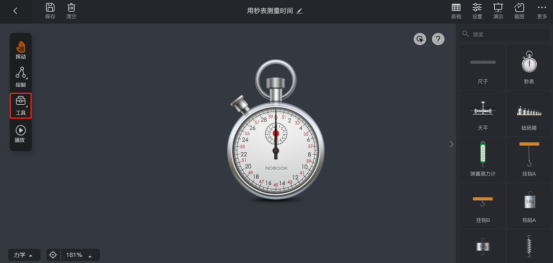
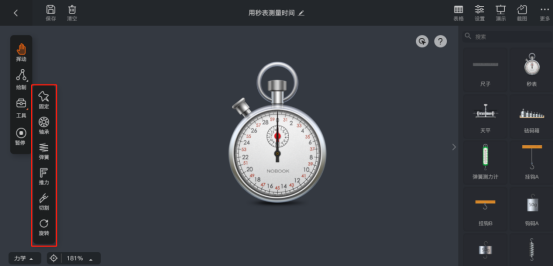
【工具】按钮,点击后,弹出相应的【工具图形】弹窗,点击显影工具后可在画布界面中记行绘制,同时引导界面会弹出相应按钮功能的引导动画。
固定:使用【固定】>点击一个图形,即可将此图形固定在画布当前位置,无法运动。
轴承:使用【轴承】>点击两个重叠图形,即可连接当前两个图形;点击一个图形,即可将此图形连接在画布当前位置。
弹簧:使用【弹簧】>在一个图形上按住拖拽到另一个图形上,即可用弹簧连接两个图形;在一个图形上按住拖拽到画布中,即可将此图形用弹簧连接到画布中。
推力:使用【推力】>点击一个图形,即可给此图形加一个推力,在按下时可通过拖拽和旋转调整力的大小与方向。
切割:使用【切割】>从一个图形的一侧按住拖拽到另一侧,贯穿此图形,即可将此图形切割
旋转:使用【旋转】>将图形360度旋转。
Update Required
To play the media you will need to either update your browser to a recent version or update your Flash plugin.
